Question
Problème: Comment corriger l'erreur « Réseau non identifié - pas d'accès au réseau » sur Windows ?
Erreur « réseau non identifié » lors de la tentative de connexion à Internet. Cela s'est produit juste après l'installation de Windows 10 Creators Update. Existe-t-il une solution appropriée ou dois-je annuler les modifications pour accéder à nouveau à Internet ?
Résolu réponse
Les problèmes de connectivité réseau tourmentent et affectent toujours des milliers d'utilisateurs de Windows 10. Alors que certaines personnes ont remarqué une diminution de la vitesse d'Internet après une mise à niveau vers Windows 10 depuis versions, principalement Windows 7, 8 et 8.1, pas de Wi-Fi, les autres ont été complètement exclues d'Internet accès. Dans cet article, nous allons fournir les instructions sur la façon de réparer le
"Réseau non identifié" Erreur.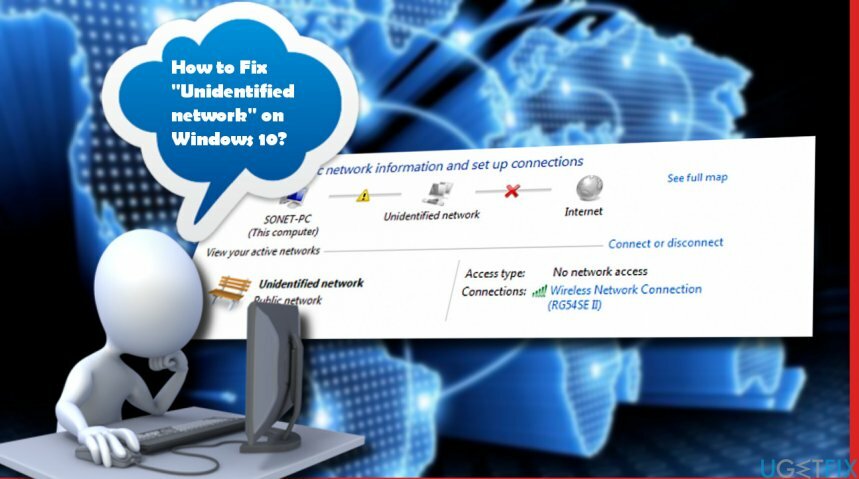
En règle générale, le bogue "Réseau non identifié" se produit sur le système d'exploitation Windows 10 fraîchement installé ou sa mise à niveau vers Anniversary ou Creators Update. Ce qui se produit? Tous les utilisateurs qui ont rencontré le problème de connectivité réseau ont tout d'abord remarqué un point d'exclamation jaune dans la zone de notification. Lorsque vous cliquez dessus, l'exclamation a révélé l'erreur "Réseau non identifié - pas d'accès au réseau". Par conséquent, tous les navigateurs Web ouverts affichent la fenêtre Aucune connexion Internet et ne permettent pas d'effectuer toute action. Les paramètres de connexion réseau doivent également afficher une croix rouge à côté de l'icône Ethernet ou de la connexion réseau sans fil. Malheureusement, ni les instructions officielles sur la façon de corriger l'erreur de réseau non identifiée ni son correctif n'ont été publiées, mais ne perdez pas le destin. Nous vous fournirons quelques conseils utiles qui peuvent vous aider à résoudre ce problème.
Correction d'une erreur de réseau non identifiée sous Windows
Pour réparer le système endommagé, vous devez acheter la version sous licence de Réimager Réimager.
Si vous rencontrez des problèmes liés à la connexion Internet, commencez par redémarrer le routeur/modem et redémarrez le système. Si cela ne vous a pas aidé, essayez ces méthodes :
Désactiver le mode Avion
Le mode avion est réglé pour prendre le contrôle de la réception du signal sans fil. Par conséquent, cela peut influencer la connexion réseau et déclencher une erreur « réseau non identifié ». Par conséquent, essayez de le désactiver :
- Clique le Les connexions de réseau icône placée sur la barre des tâches dans le coin inférieur droit du bureau.
- Au bas de celui-ci, cliquez sur le Mode avion et réglez-le sur Désactivé.
Mettre à jour les pilotes de carte réseau
Dans la plupart des cas, Erreur "Réseau non identifié - pas d'accès au réseau" est déclenché par des pilotes corrompus ou obsolètes. Un tel scénario se produit principalement après l'installation de Creators Update. Pour vérifier si la mise à jour du pilote aide, veuillez suivre ces étapes :
- Clic-droit Clé Windows et sélectionnez Gestionnaire de périphériques.
- Élargir le Adaptateurs réseau section et vérifiez si l'un des adaptateurs est marqué d'un point d'exclamation jaune.
- Cliquez sur le pilote marqué et sélectionnez Mettre à jour le logiciel du pilote. Même si aucun des adaptateurs n'est marqué comme corrompu, nous vous recommandons de tous les mettre à jour.
- Une fois cela fait, redémarrez le système.
Désactiver ou supprimer les logiciels liés au réseau
Des programmes tels que le gestionnaire Wi-Fi ou le logiciel VPN peuvent affecter négativement la connexion réseau. Ainsi, vous devriez essayer de désactiver ce logiciel ou de le désinstaller complètement. Les logiciels en conflit peuvent être désactivés via les connexions réseau :
- Cliquez avec le bouton droit sur l'icône du réseau et sélectionnez Centre de réseau et de partage ouvert.
- Sélectionner Changer les paramètres d'adaptation et faites un clic droit sur le Ethernet ou Connexion au réseau local.
- Sélectionner Propriétés et ouvrir Réseau languette.
- Recherchez et supprimez les éléments en conflit placés sur la liste.
Exécuter l'utilitaire de résolution des problèmes de réseau Windows
- Ouvrez la recherche Windows et tapez Dépannage.
- Sélectionner Dépannage et cliquez Réseau et l'Internet.
- Maintenant, le système doit exécuter une analyse. Attendez qu'il se termine et voyez s'il a détecté des problèmes.
- Suivez les instructions à l'écran. Le système devrait résoudre les problèmes existants automatiquement.
Ajouter une adresse IP manuellement
- Ouvert Centre de réseau et partage et faites un clic droit sur le Ethernet ou Connexion réseau sans fil.
- Sélectionner Propriétés et marquer le Protocole Internet version 4 (TCP/IPv4).
- Sélectionner Propriétés et cliquez Utilisez l'adresse de serveur DNS suivante.
- Taper 8.8.8.8 dans le Serveur DNS préféré et le 8.8.4.4 à la Serveur DNS alternatif.
- Maintenant, faites un clic droit sur Clé Windows et sélectionnez Invite de commandes (administrateur).
- Copiez et collez le ipconfig /release commande et appuyez sur Entrer.
- Après cela, copiez et collez le ipconfig /renouveler et appuyez sur Entrer.
Heureusement, après avoir effectué toutes ces étapes, vous avez réussi à corriger l'erreur "Réseau non identifié" avec succès. Si tous les correctifs échouent, veuillez nous en informer ou contacter des techniciens certifiés Microsoft.
Réparez vos erreurs automatiquement
L'équipe ugetfix.com fait de son mieux pour aider les utilisateurs à trouver les meilleures solutions pour éliminer leurs erreurs. Si vous ne voulez pas vous battre avec des techniques de réparation manuelle, veuillez utiliser le logiciel automatique. Tous les produits recommandés ont été testés et approuvés par nos professionnels. Les outils que vous pouvez utiliser pour corriger votre erreur sont répertoriés ci-dessous :
Offrir
Fais le maintenant!
Télécharger le correctifJoie
Garantie
Fais le maintenant!
Télécharger le correctifJoie
Garantie
Si vous n'avez pas réussi à corriger votre erreur à l'aide de Reimage, contactez notre équipe d'assistance pour obtenir de l'aide. S'il vous plaît, faites-nous savoir tous les détails que vous pensez que nous devrions connaître sur votre problème.
Ce processus de réparation breveté utilise une base de données de 25 millions de composants pouvant remplacer tout fichier endommagé ou manquant sur l'ordinateur de l'utilisateur.
Pour réparer le système endommagé, vous devez acheter la version sous licence de Réimager outil de suppression de logiciels malveillants.

Accédez au contenu vidéo géo-restreint avec un VPN
Accès Internet Privé est un VPN qui peut empêcher votre fournisseur d'accès Internet, le gouvernement, et des tiers de suivre votre ligne et vous permettre de rester complètement anonyme. Le logiciel fournit des serveurs dédiés pour le torrent et le streaming, garantissant des performances optimales et ne vous ralentissant pas. Vous pouvez également contourner les restrictions géographiques et afficher des services tels que Netflix, BBC, Disney+ et d'autres services de streaming populaires sans limitations, où que vous soyez.
Ne payez pas les auteurs de ransomwares – utilisez des options alternatives de récupération de données
Les attaques de logiciels malveillants, en particulier les logiciels de rançon, sont de loin le plus grand danger pour vos photos, vidéos, fichiers professionnels ou scolaires. Étant donné que les cybercriminels utilisent un algorithme de cryptage robuste pour verrouiller les données, il ne peut plus être utilisé tant qu'une rançon en bitcoin n'a pas été payée. Au lieu de payer des pirates, vous devriez d'abord essayer d'utiliser une alternative récupération méthodes qui pourraient vous aider à récupérer au moins une partie des données perdues. Sinon, vous pourriez également perdre votre argent, ainsi que les fichiers. L'un des meilleurs outils qui pourraient restaurer au moins certains des fichiers cryptés - Récupération de données Pro.